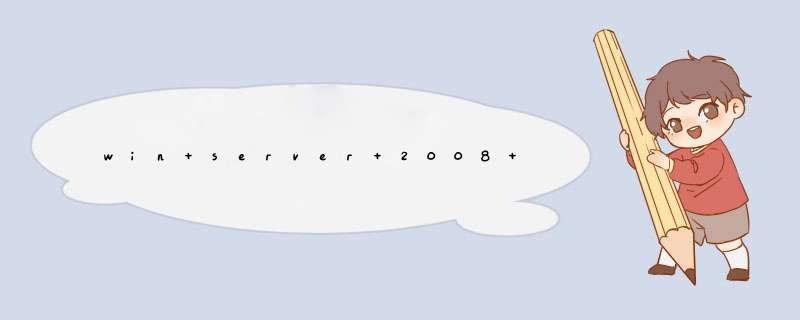
1、在程序中找到“运行”,打开运行窗口,或者键盘"windows"+"R"。
2、输入 ”regedit“命令,点击确定(如图)。
3、通过以下路径:
[HKEY_LOCAL_MACHINE\SYSTEM\CurrentContro1Set\Control\Tenninal Server\WinStations\RDP-Tcp],找到PortNumber"键值所对应的就是端口号,将PortNamber值修改成外网所允许的端口号“3389”。
4、通过以下路径:
[HKEY_LOCAL_MACHINE\SYSTEM\CurrentControlSet\Control\Terminal Server\Wds\rdpwd\Tds\tcp],找到PortNumber"键值所对应的就是端口号,将PortNamber值修改成外网所允许的端口号“3389”,点击确定。
5、重新启动电脑,打开远程连接输入IP地址与端口号,成功登陆。
微软默认的服务器远程端口是3389,这是被很多黑客利用的端口,如何修改掉了,下面我们来说方法
很多朋友在使用WINDOWS操作系统的时候,都喜欢修改远程连接的默认端口.但是很多朋友由于修改端口的方法错误,导致自己不能远程操作服务器,给自己带来了麻烦.在这里,我给大家简单谈谈正确修改远程端口的方法
在开始-----运行菜单里,输入regedit,进入注册表编辑,按先面的路径进入修改端口的地方
HKEY_LOCAL_MACHINE\System\CurrentControlSet\Control\Terminal Server\WinStations\RDP-Tcp
找到下面的 "PortNumber",用十进制方式显示,默认为3389,改为任意可用端口。
请注意,在这里修改过了以后,还没有修改成功,注册表文件的另外一个位置也必须做相应的修改,路径为
HKEY_LOCAL_MACHINE\SYSTEM\CurrentControlSet\Control\Terminal Server\Wds\rdpwd\Tds\tcp
找到下面的 "PortNumber",用十进制方式显示,并做出修改.
到这里,你已经成功修改完注册表.值得提醒一下的是,网卡本地连接的高级属性里,TCP/IP筛选里,你必须打开新的远程端口号,否则你同样不能远程操作.
重新启动计算机,你就可以通过新的远程端口号连接了.
在windows 2008下必须修改防火墙的3389端口,否则还是不能连接。
修改防火墙加入新改的端口进入站规则里:
下面是怎么修改防火墙:
修改完过后重启计算机生效
获取更多更新文章技术,感觉此文章对您有好处,感快动动小手收藏转发+关注吧!!!
欢迎分享,转载请注明来源:夏雨云

 微信扫一扫
微信扫一扫
 支付宝扫一扫
支付宝扫一扫
评论列表(0条)